Планирование 2.0
Добавление Плана 2.0
Шаг 1. Создание плана.
Перейдите в раздел «Планирование» и нажмите «Добавить план 2.0».
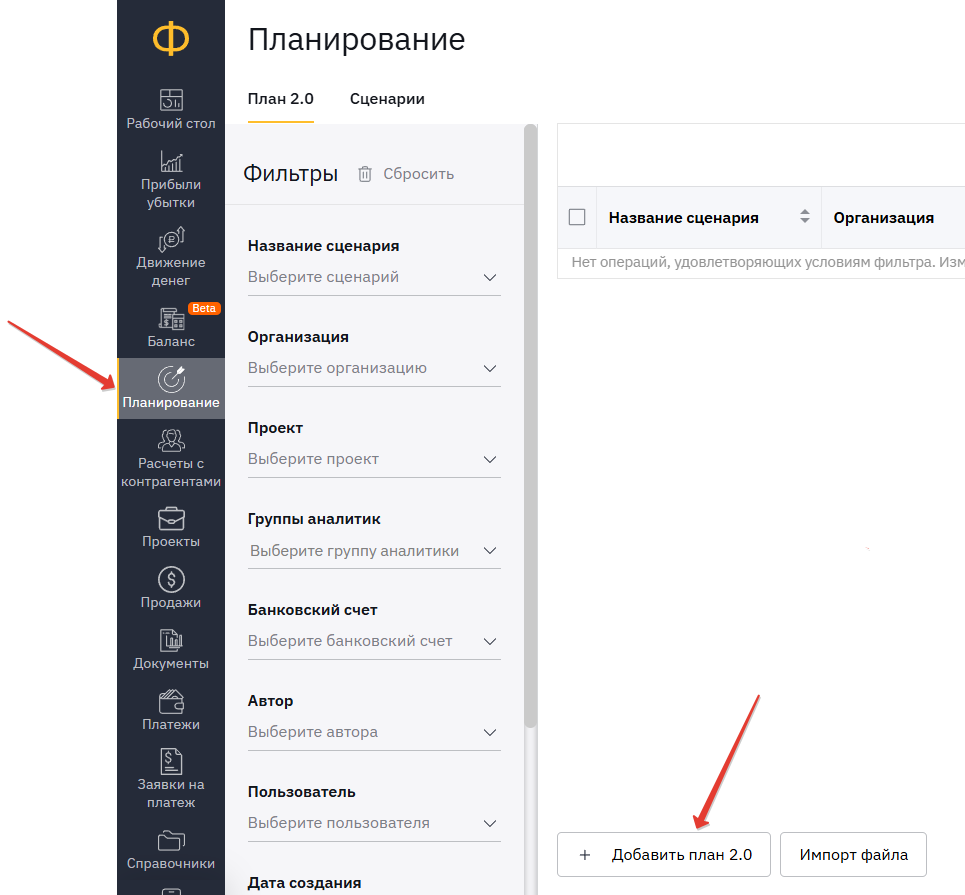
(1) В открывшемся окне укажите необходимые параметры для плана:
Проект
Группа аналитики
Банковский счет
Организация
Если не заполнить ничего из вышеперечисленного, то это будет план по всей финансовой модели в целом.
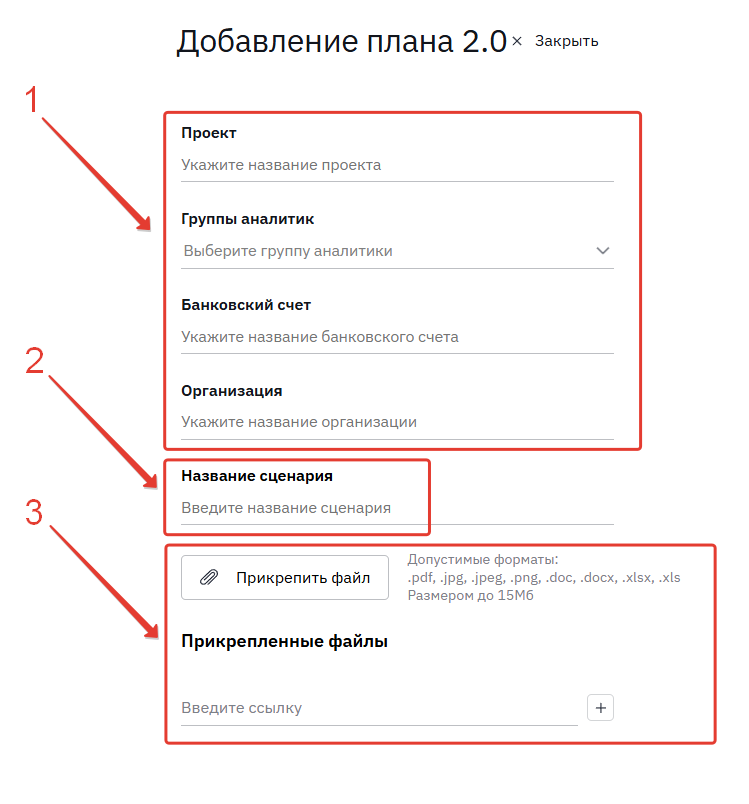
(2) Выберите или создайте «Название сценария».
💡 Если у Вас в финмодели один общий бюджет на компанию, то достаточно указать в названии «План» или «Бюджет». Если планирование идёт в разрезе организаций или проектов, то рекомендуем это отражать в названии (например, «План по ЮЛ» и «План по проектам»)
(3) Вы можете прикрепить файл или указать ссылку на документ, который будут дополнять информацию по внесённому Плану. Это не является обязательным.
Нажмите «Продолжить», чтобы перейти к форме внесения данных в План.
Шаг 2. Заполнение плана
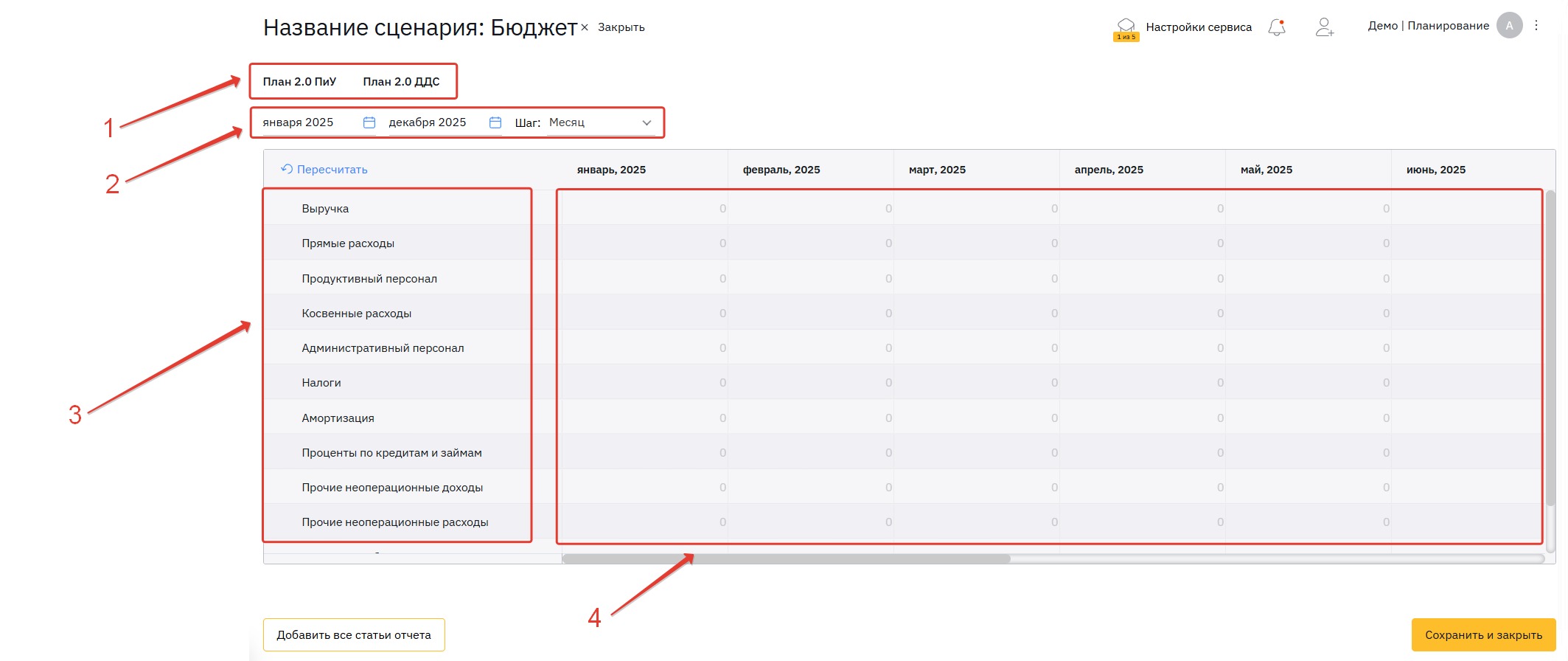
(1) Страницы плана по отчётам
По умолчанию сначала открывается вкладка «План 2.0 ПиУ». Это форма для отчёта «Прибыли и убытки». Чтобы внести плановые значения для отчёта «Движение денег», нажмите на "План 2.0 ДДС".
(2) Период плана и шаг планирования
Вы можете менять не только период планирования, но и шаг (дни, недели, месяцы).
(3) Разделы отчёта
При создании плана будут отображены только разделы. Выберите необходимые статьи для внесения плана или добавьте все статьи из отчёта.
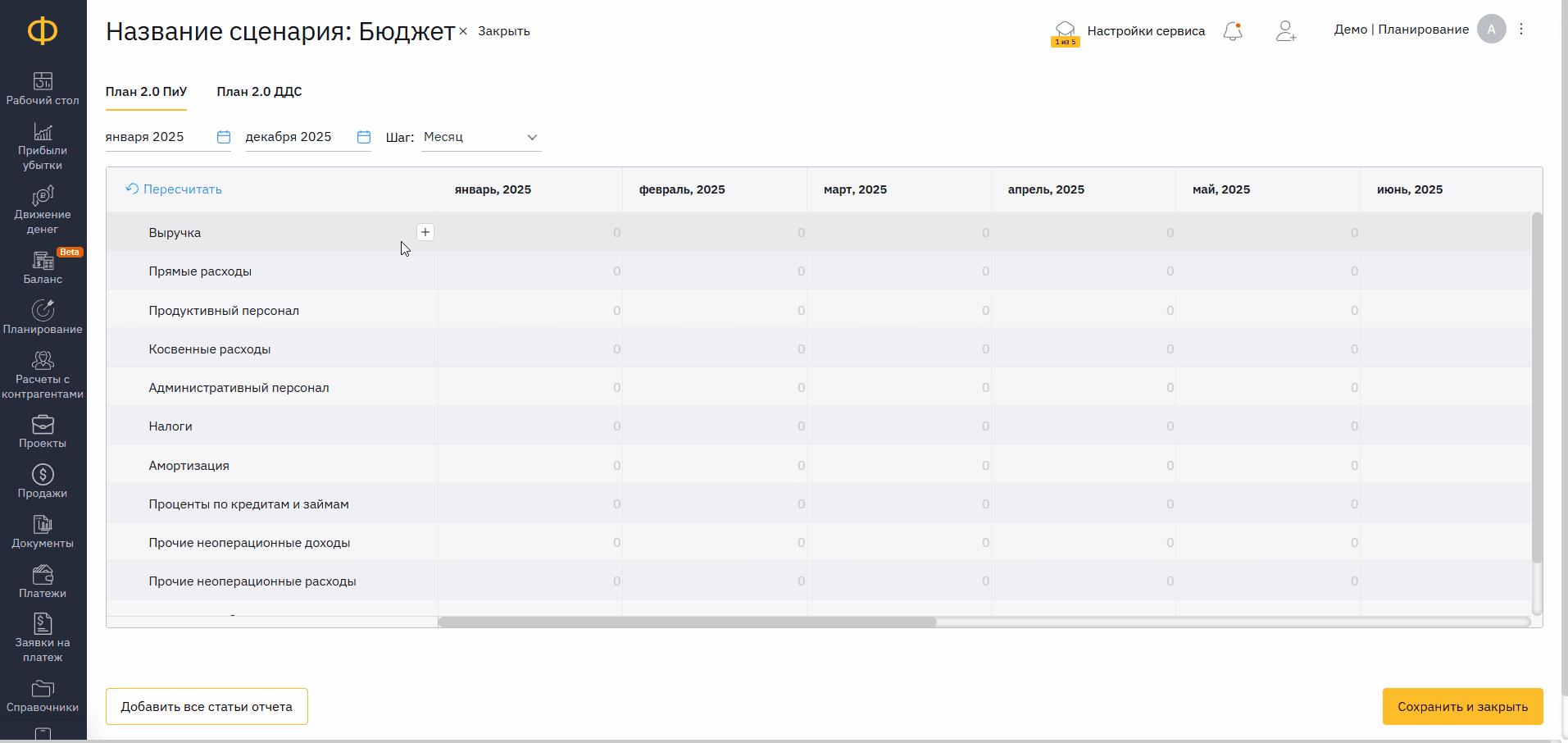
(4) Поле для внесения плановых значений
Можно заполнять каждую ячейку плана по отдельности или скопировать строку из файла Excel.
Планирование по юридическим лицам
В этом примере разберём, как внести планы по юридическим лицам.
Например, в компании "Comfort Easy" для работы под разными торговыми марками используются 5 юридических лиц.
💡Для проверки количества юридических лиц перейдите в "Справочники" - "Организации".

Чтобы внести План по каждому юридическому лицу, нужно перейти в "Планирование" и нажать "Добавить план 2.0."
Указываем первое юрлицо, создаём сценарий "План по ЮЛ" и нажимаем "Продолжить".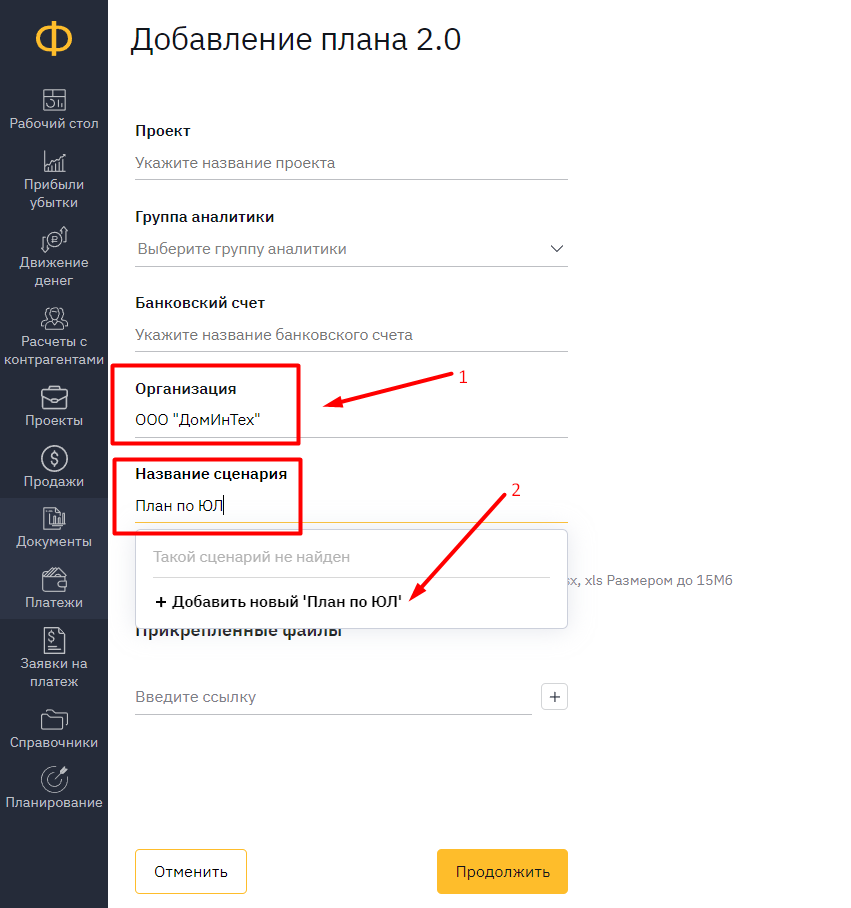
Вносим данные в табличную часть, нажимаем "Пересчитать", далее "Сохранить и продолжить".
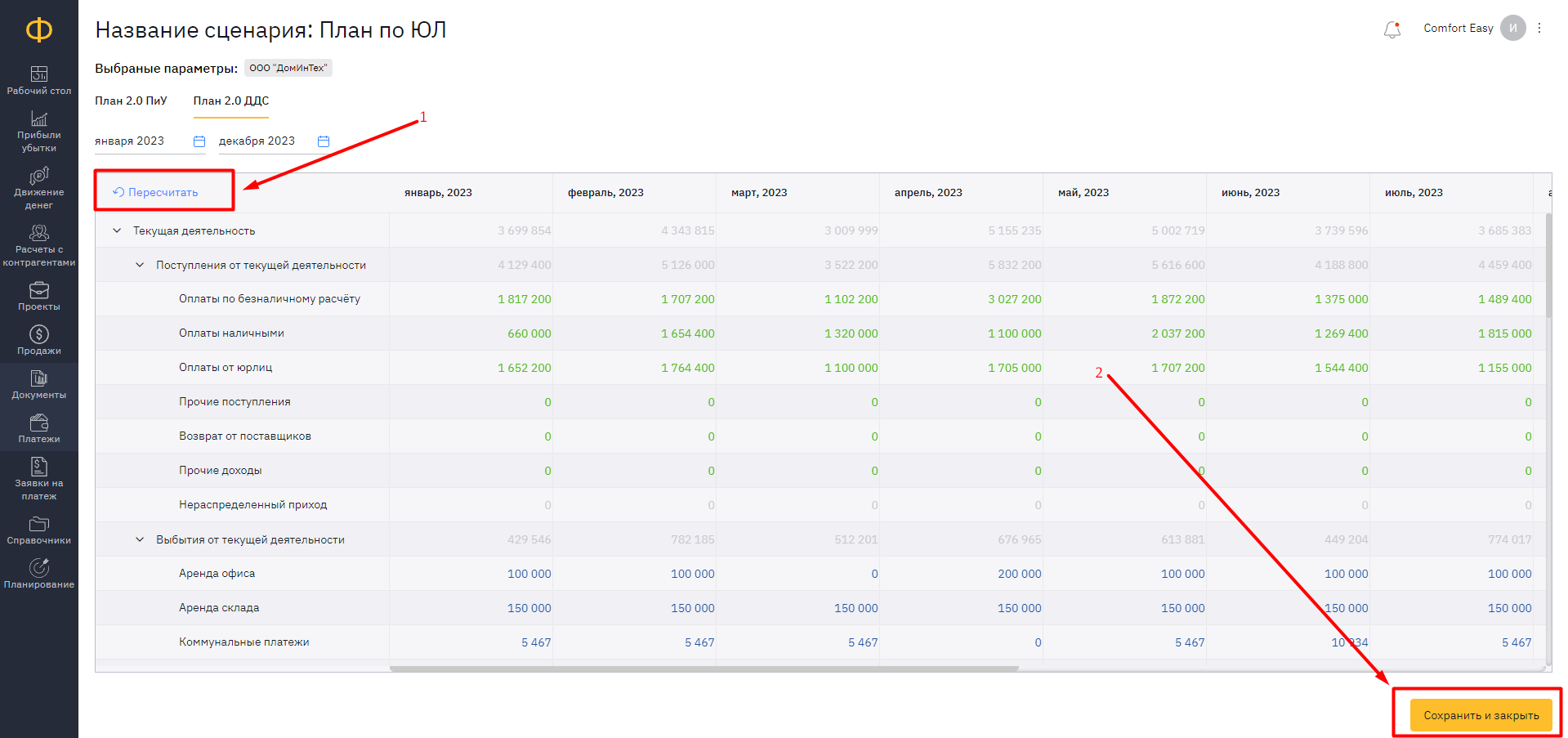
По остальным юридическим лицам вы можете добавить Планы таким же образом или скопировать уже созданный (без замены данных на фактические).
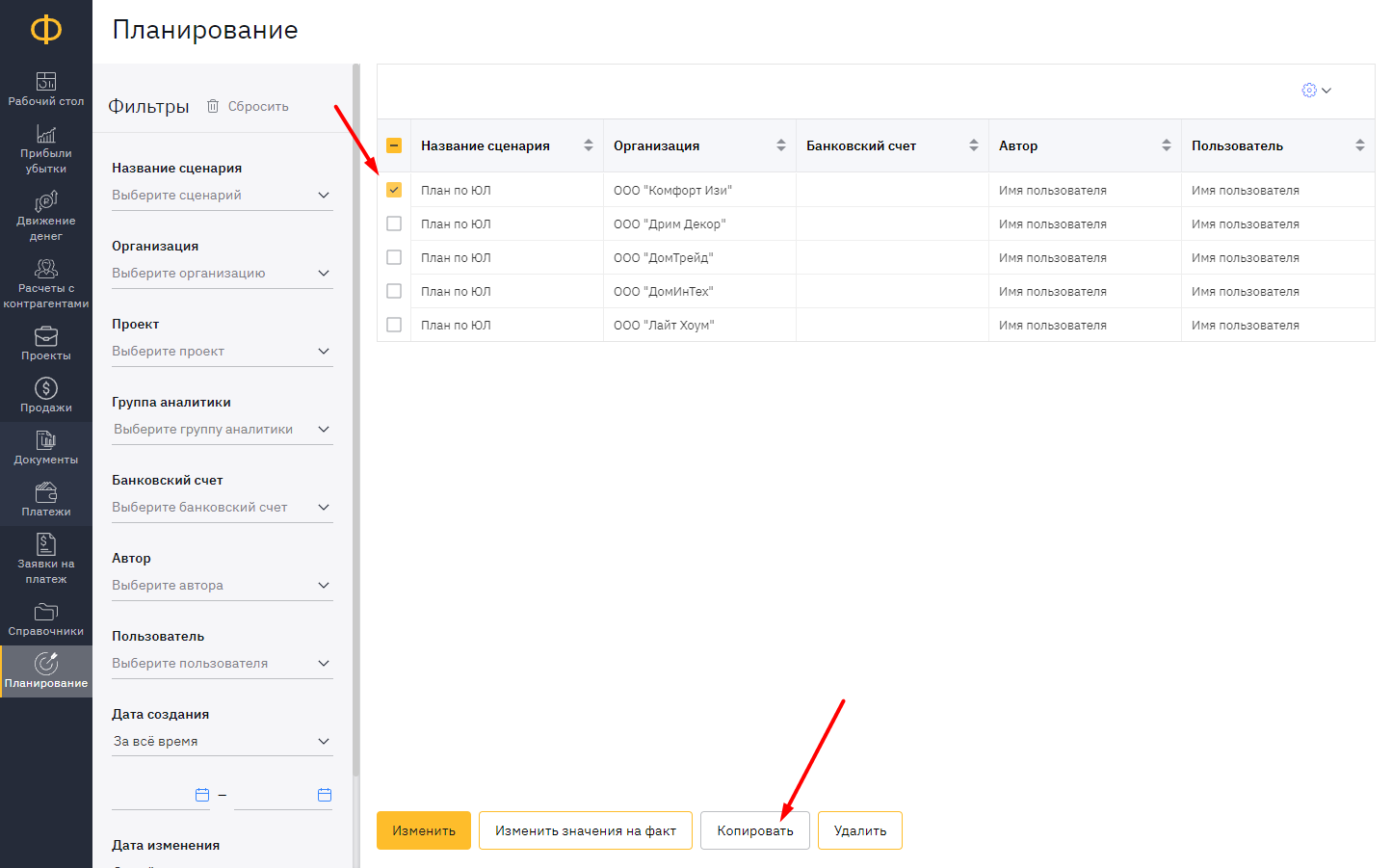
В данном примере у нас получилось 5 планов (по каждому юридическому лицу) в рамках одного сценария.
Назначим этот сценарий "Основным".
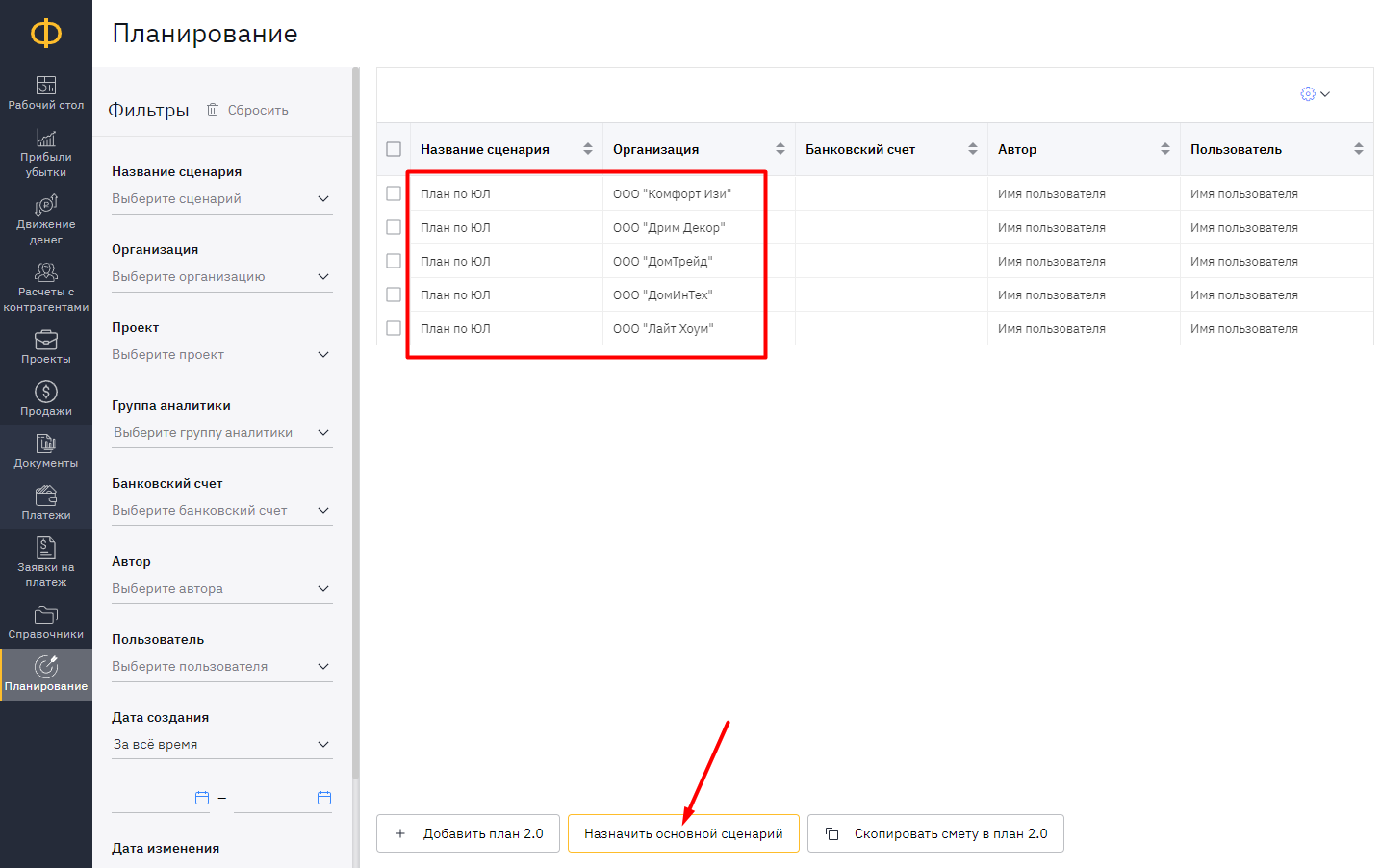
Основной сценарий - это тот, который будет отображаться:
- будет первым отображаться в Beta-отчёте при включении "галочки" на План 2.0.
- будет отображаться в Графиках и Заявках (данный функционал ещё в разработке).
⚠️ Обратите внимание, что текущий вид выбора основного сценария отличается, так как функционал был расширен и обновлён:
📝 См. статью "Основной сценарий в Планировании 2.0" (ссылка)
Просмотр Плана и Факта по организациям
Рассмотрим на примере отчёте Движение денег.
Переходим в ДДС - Beta Отчёт - Настройки отчёта - Структура.
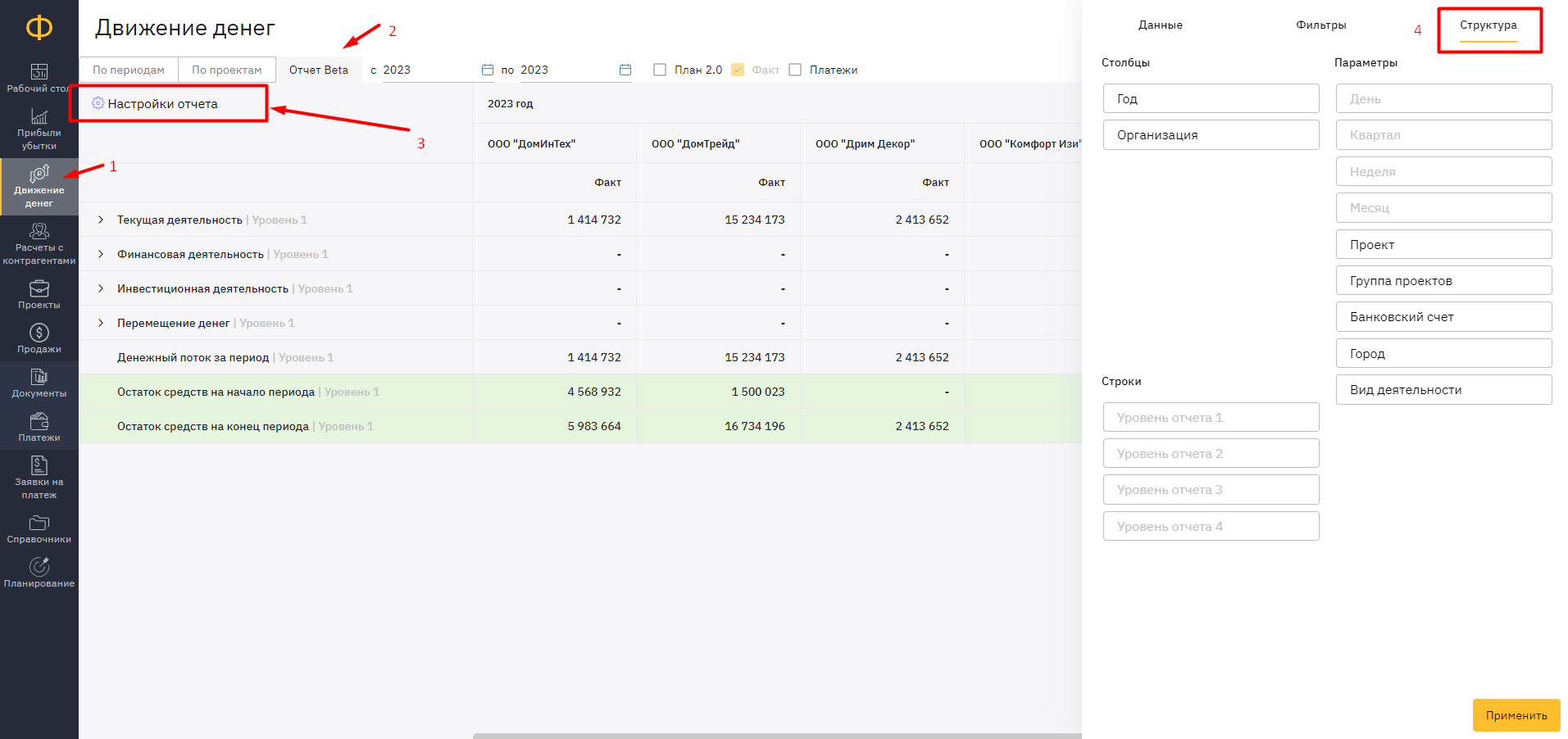
Чтобы выстроить структуру отчёта зажмите "Организация" и перетяните в левую часть под "Столбцы". Мы в данном примере ещё отразили в столбцах "Год".
В отчёте включаем "План 2.0" (будет отражён "Основной сценарий"):
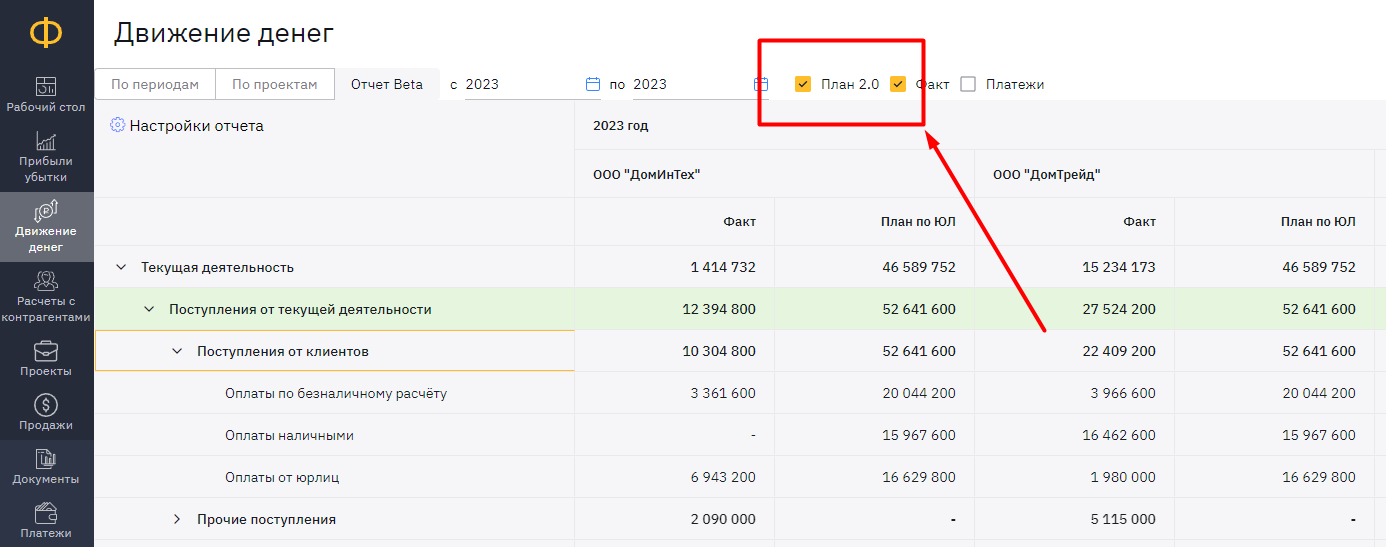
⚠️ ОБРАТИТЕ ВНИМАНИЕ: данный отчёт находится в Бета-тестировании (функционал вводится постепенно, некоторые инструменты могут быть пока не доступны).
Планирование с учётом фактических данных
Итак, мы сделали План по юридическим лицам. Допустим, что по итогам 1-го квартала данные необходимо скорректировать с учётом фактических данных.
Переходим в раздел "Планирование" и копируем Планы.
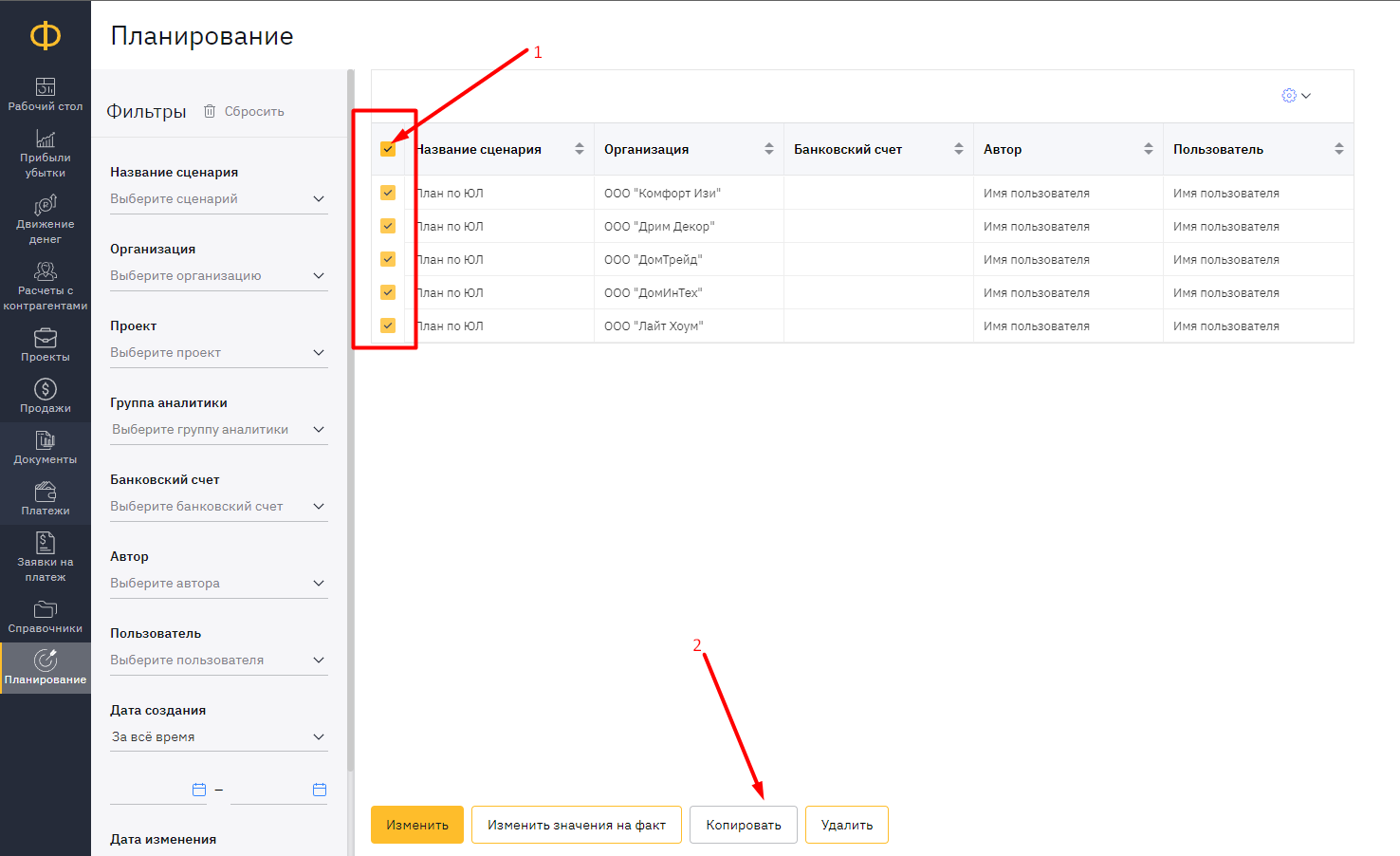
Это будет уже новый сценарий. Назовём его, например, "Корректировка 1 кв."
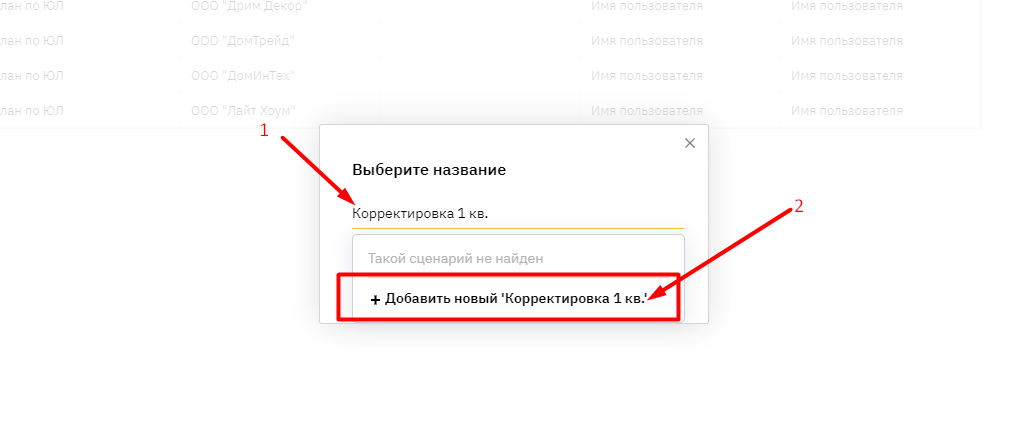
Добавляем новый сценарий, нажимаем "Сохранить".
Система сразу спросит, нужно ли заменить данные на фактические. В данном случае выбираем "Да".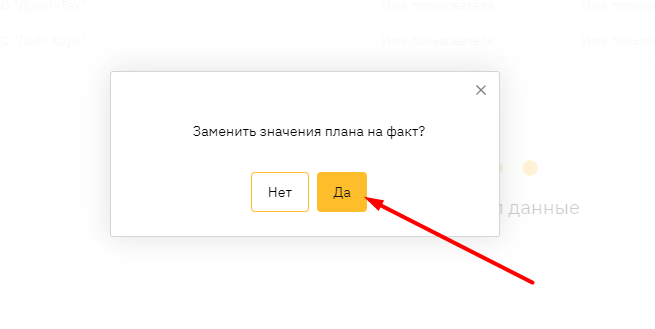
На следующем шаге будет отражен максимальный период с фактическими данными, на которые можно сделать замену. Период вы можете скорректировать.
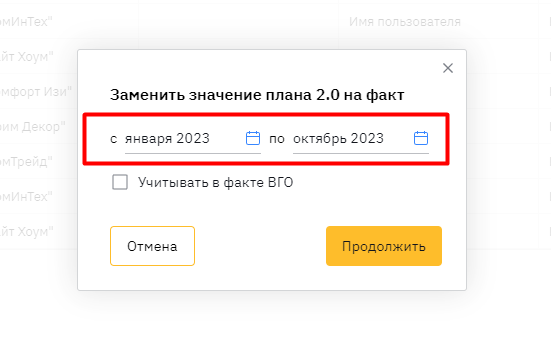
После этого в списке вы увидите Планы уже под новым сценарием. Через "шестеренку" вы можете вывести дату создания и другую информацию по ним.
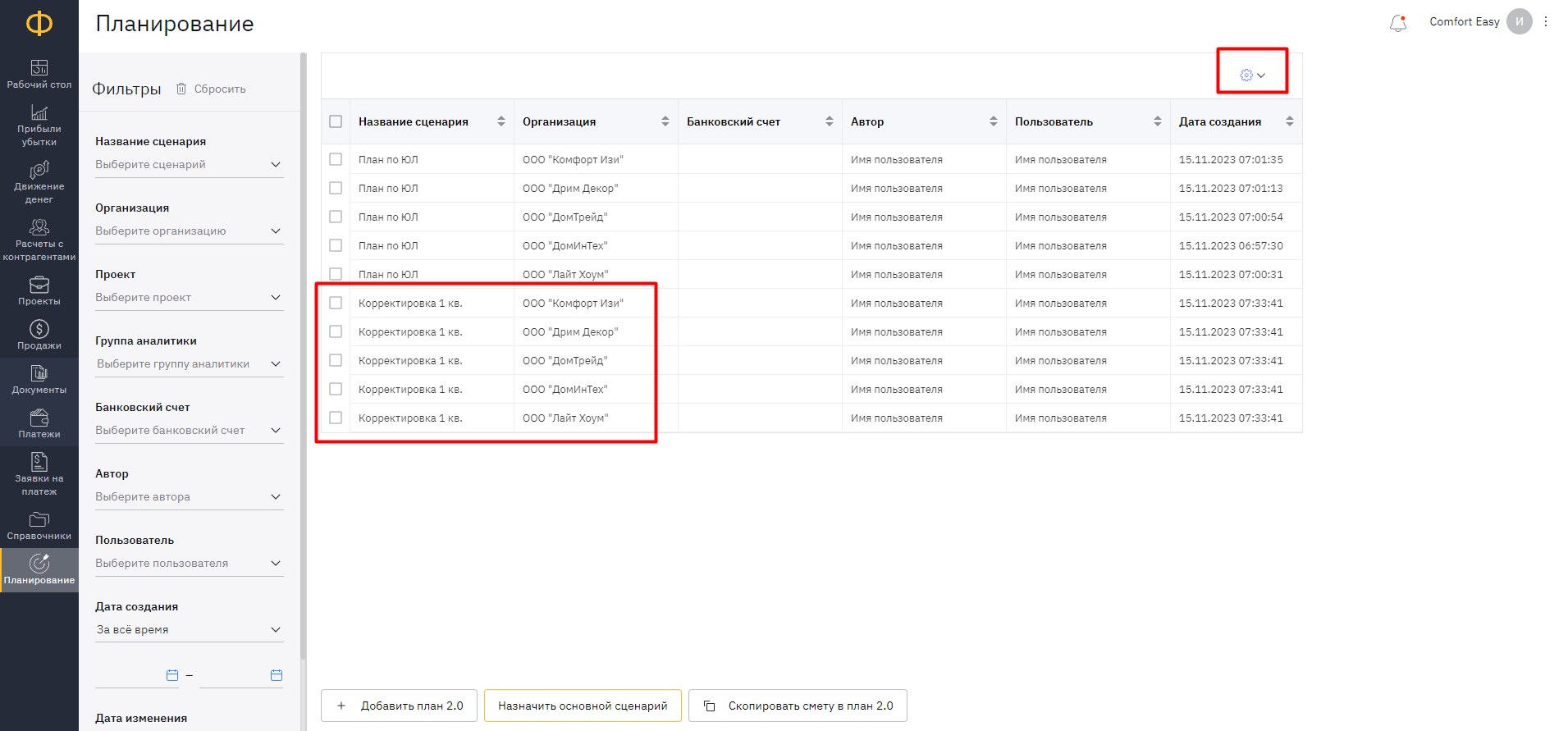
💡Если при копировании вы пропустили шаг с вопросом "Заменить данные на фактические?", то вы можете сделать это уже после того, как Планы отобразились в Списке.
Для этого выберите План и нажмите внизу кнопку "Изменить значения на факт".
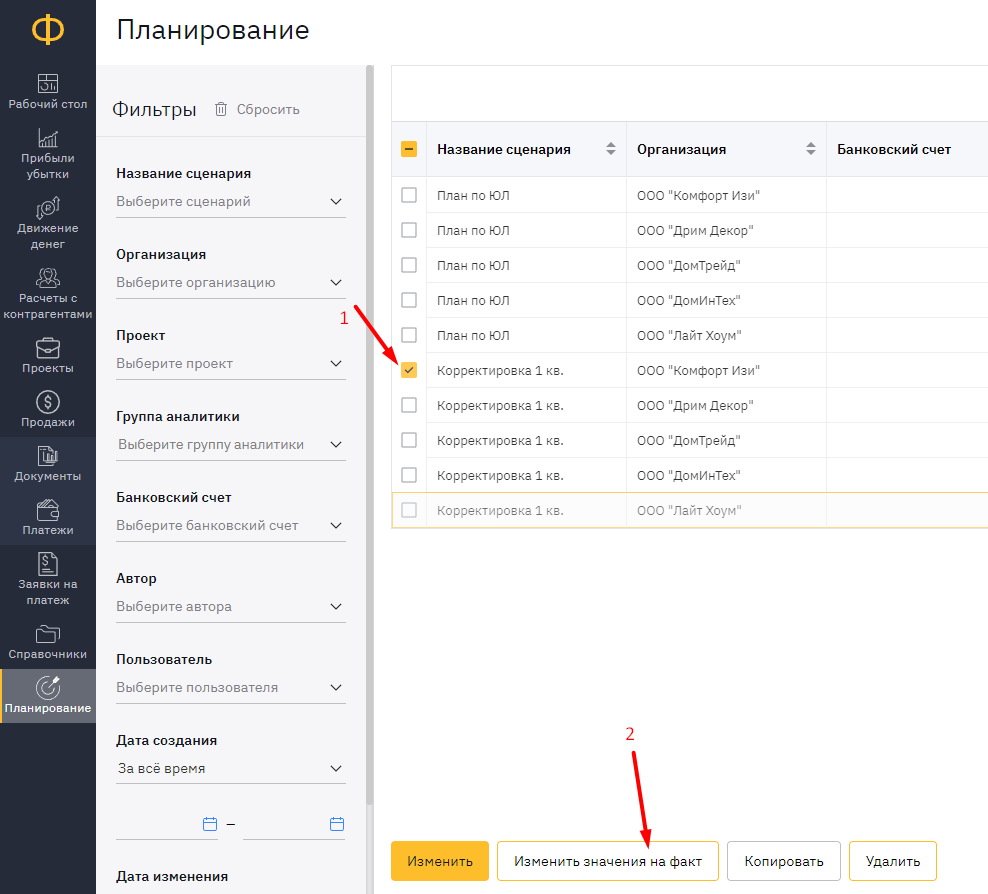
Просмотр двух сценариев в отчёте
Теперь вы можете перейти в отчёт и вывести уже 2 сценария планирования. Рассмотрим на примере отчёта Движение денег.
Переходим в ДДС - Beta Отчёт - Настройки отчёта - Данные
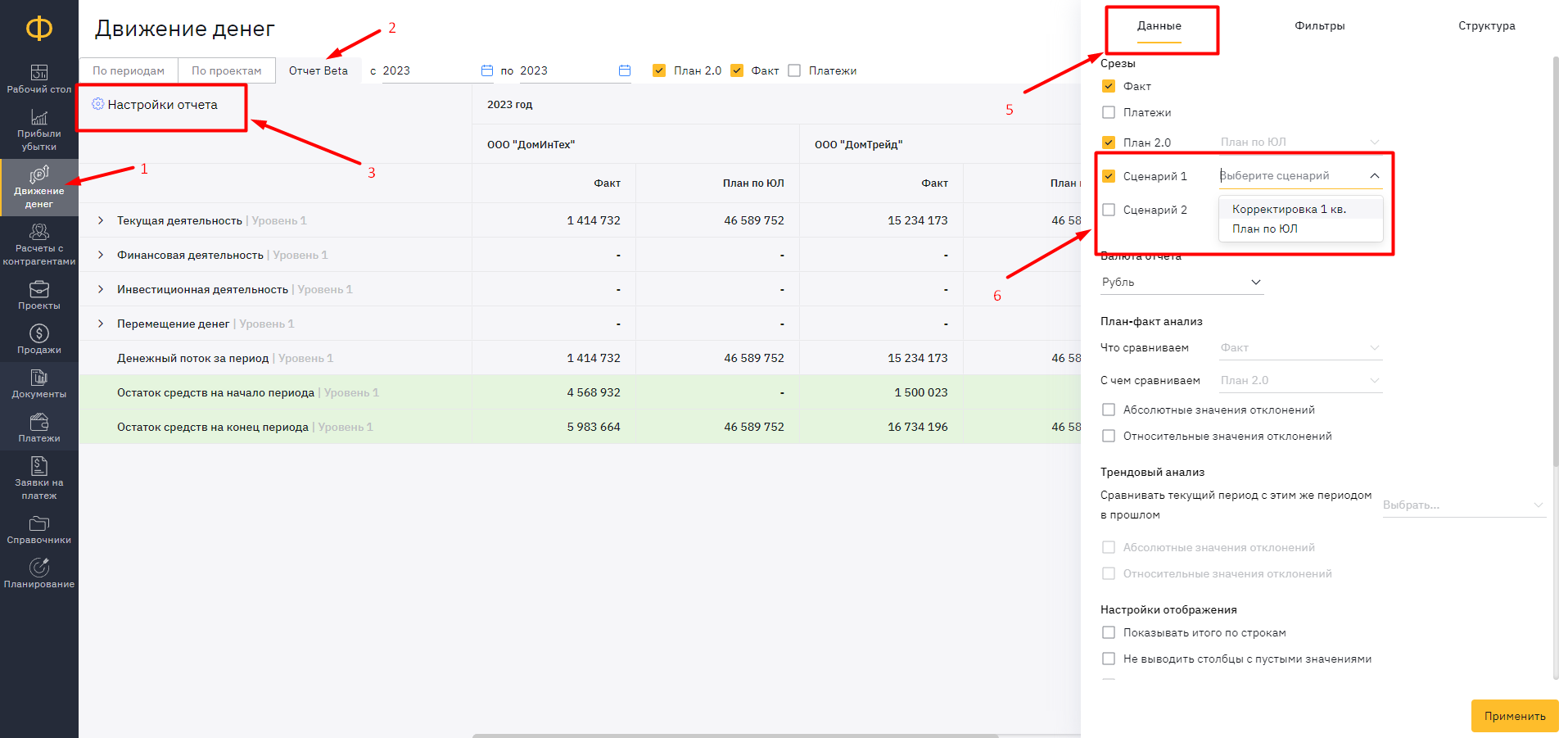
Выбираем в "Сценарии 1" ещё один сценарий ("Корректировка 1 кв.") и нажимаем "Применить".
В Отчёте будут отображены оба сценария планирования:
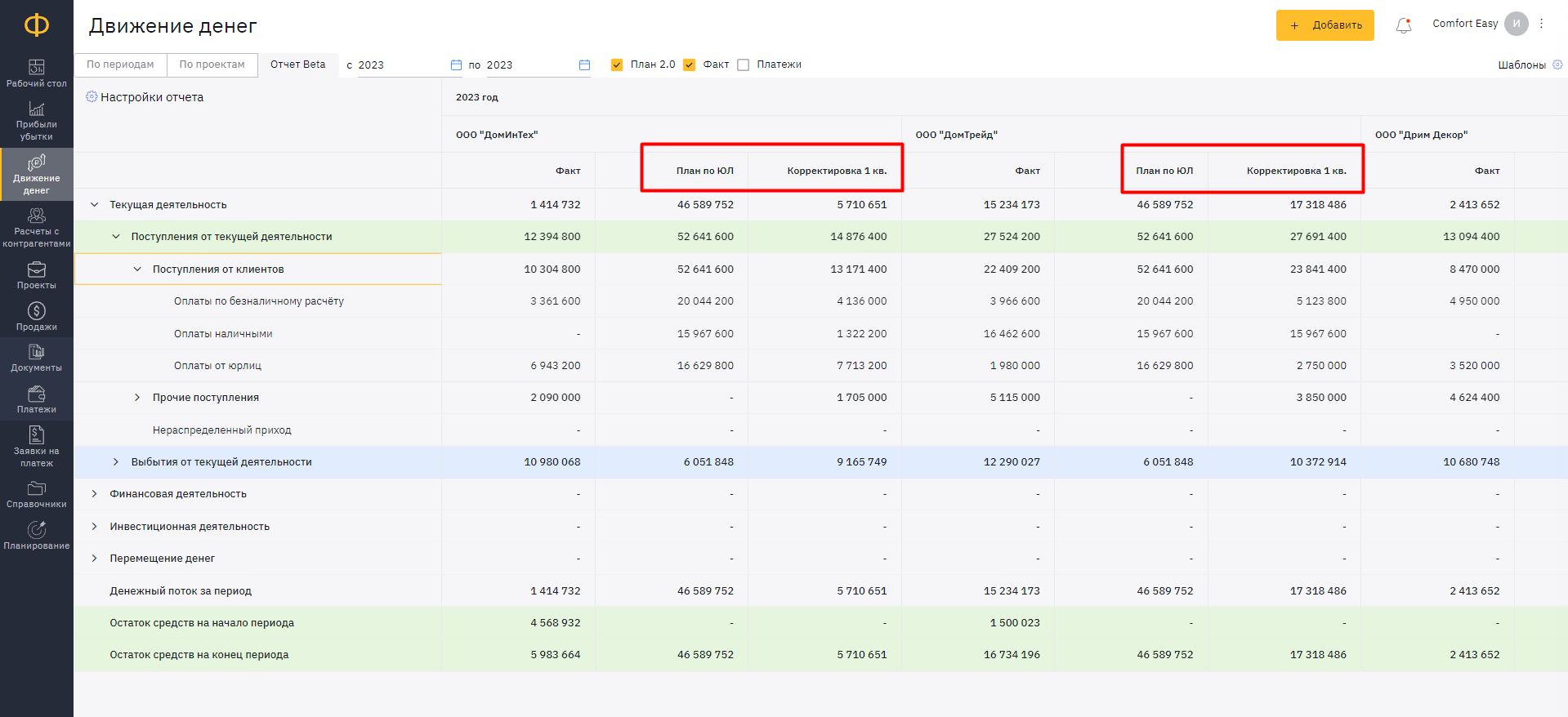
Как перенести Сметы по проектам в План 2.0
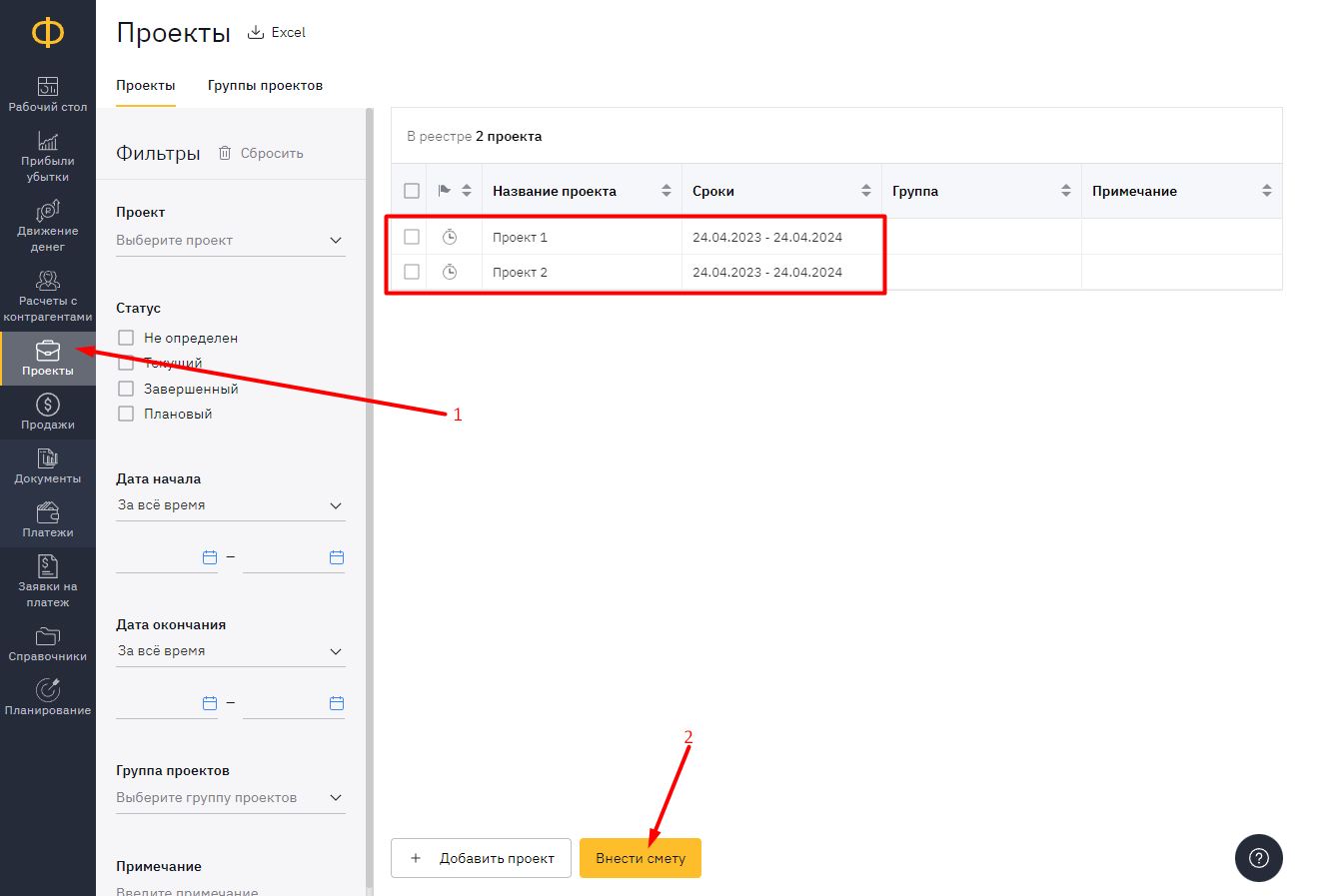
Если в вашей финансовой модели уже есть Сметы в разделе "Проекты", то вы можете их перенести в План 2.0.
Для этого перейдите в раздел "Планирование" и нажмите на "Скопировать сметы в план 2.0".
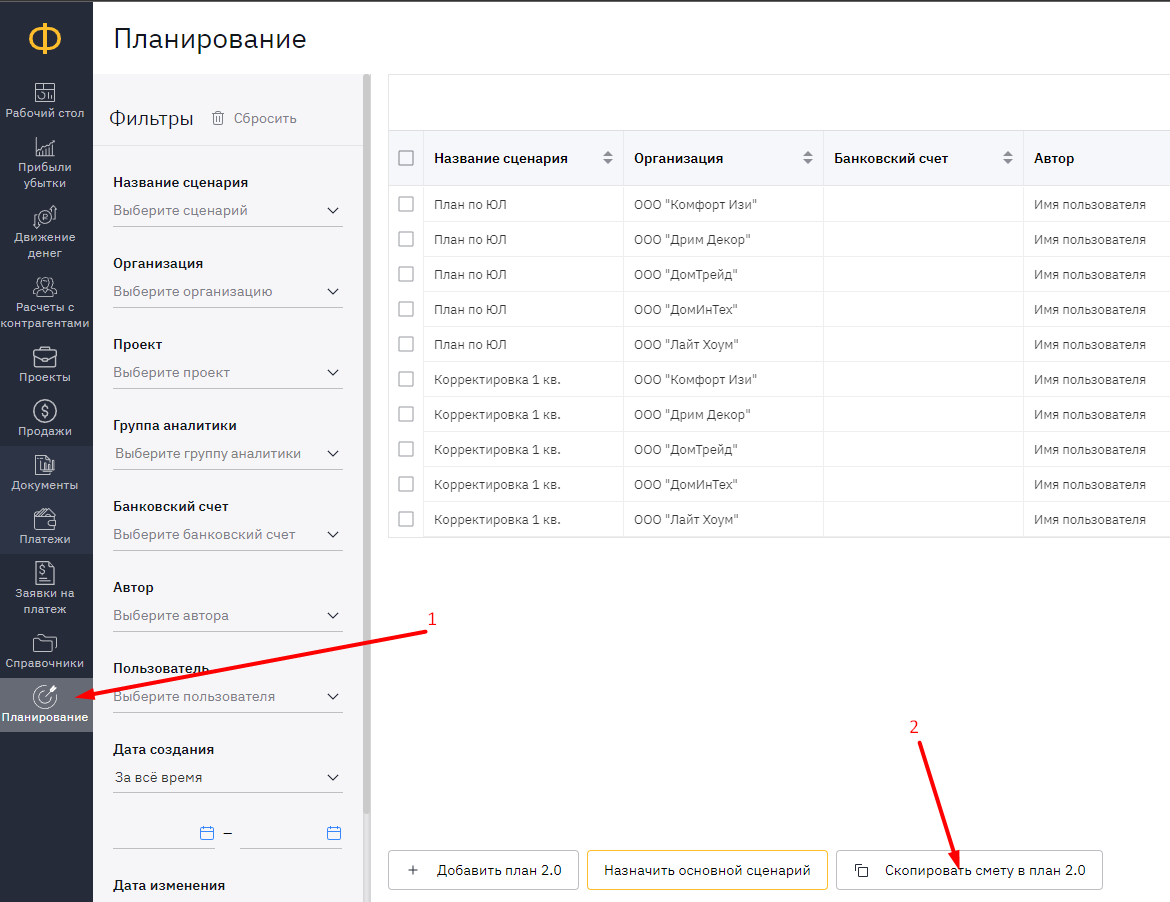
Создайте новый сценарий, например, "План по проектам" и нажмите "Сохранить".
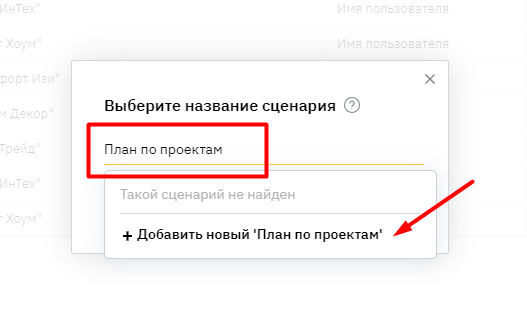
Вы можете данный сценарий назначить Основным.
Основной сценарий - это тот, который:
- будет первым отображаться в Beta-отчёте при включении "галочки" на План 2.0.
- будет отображаться в Графиках и заявках на платежи.
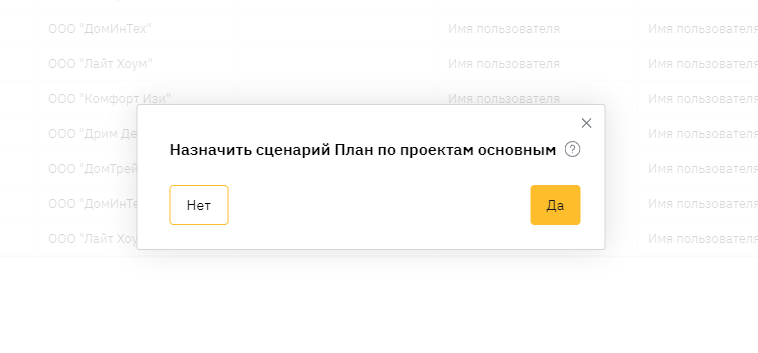
После этого в списке появятся Планы по Проектам. Если не отображается Проект, то нажмите на "шестерёнку" справа над табличной частью.
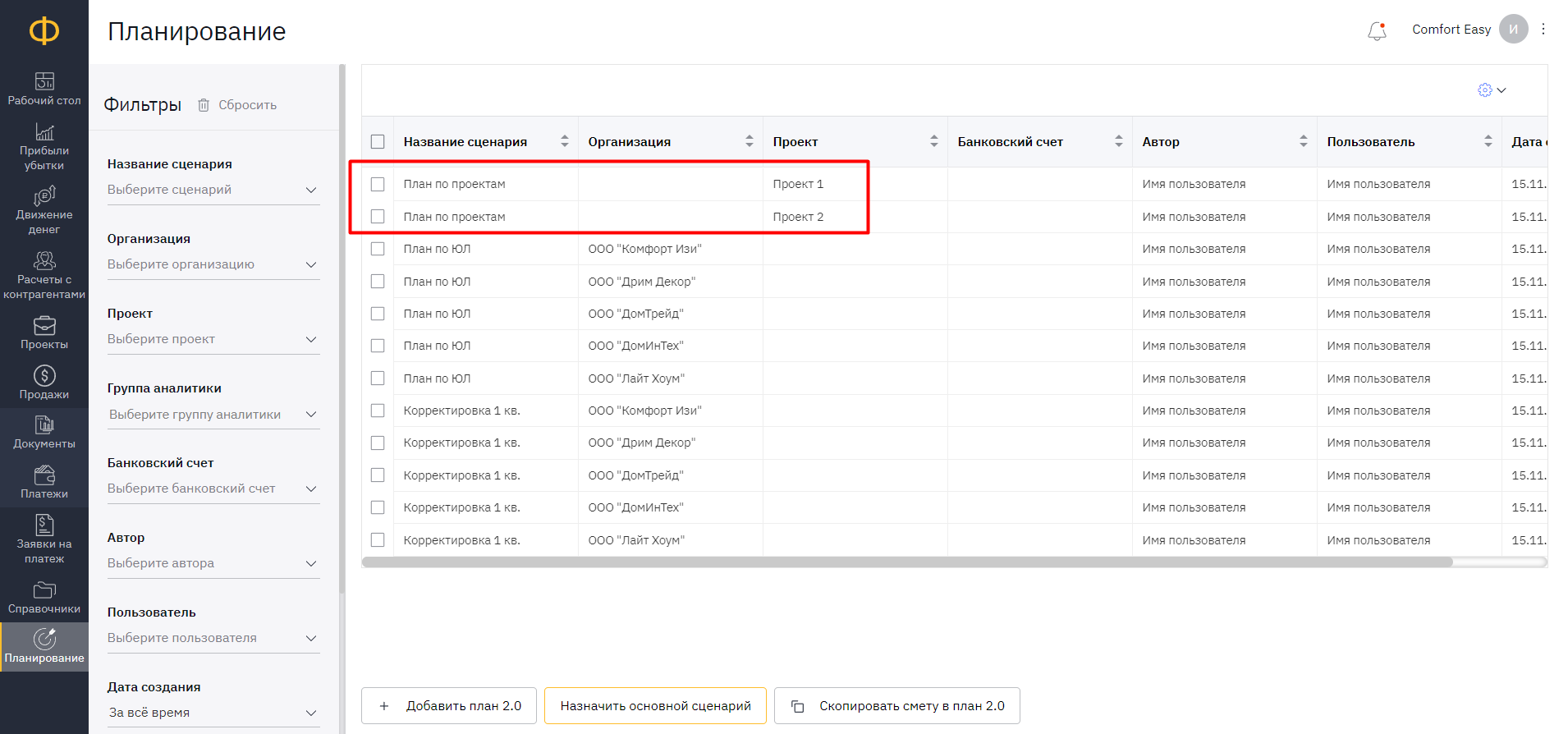
Вы можете редактировать созданный План по Проекту, нажав на него 2 раза:
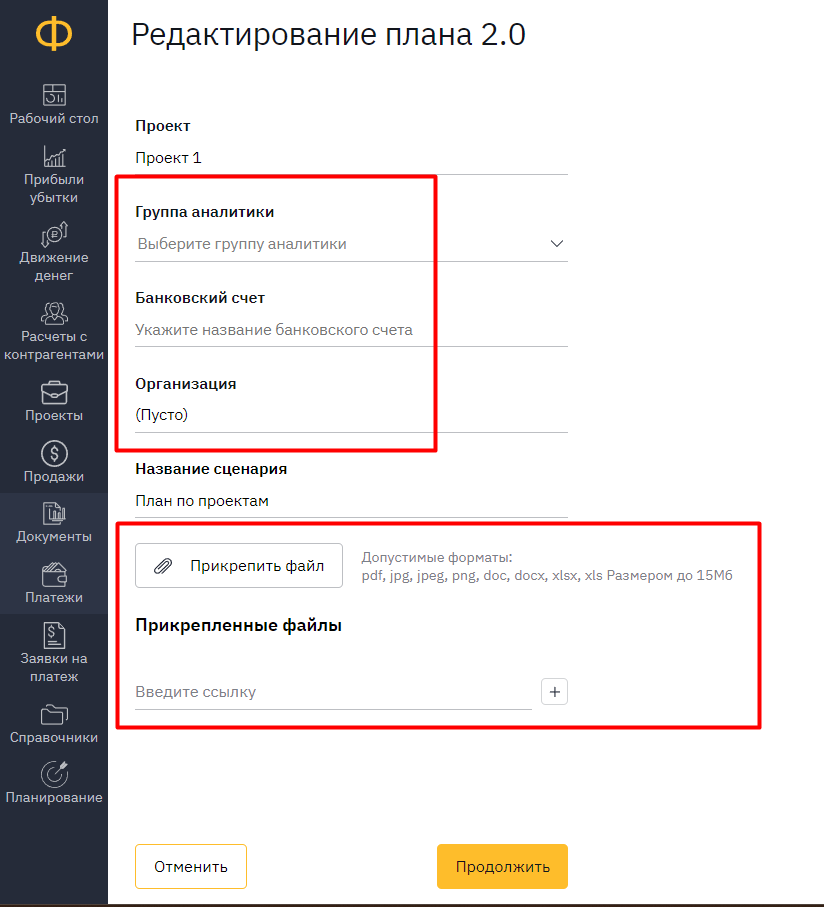
Чтобы перейти к редактированию бюджета, нажмите "Продолжить".
Как отобразить План 2.0 в графиках и заявках?
Чтобы вывести План 2.0 в графики и заявки, необходимо перейти в настройки финмодели.
В общих настройках поставить как показано на скриншоте:
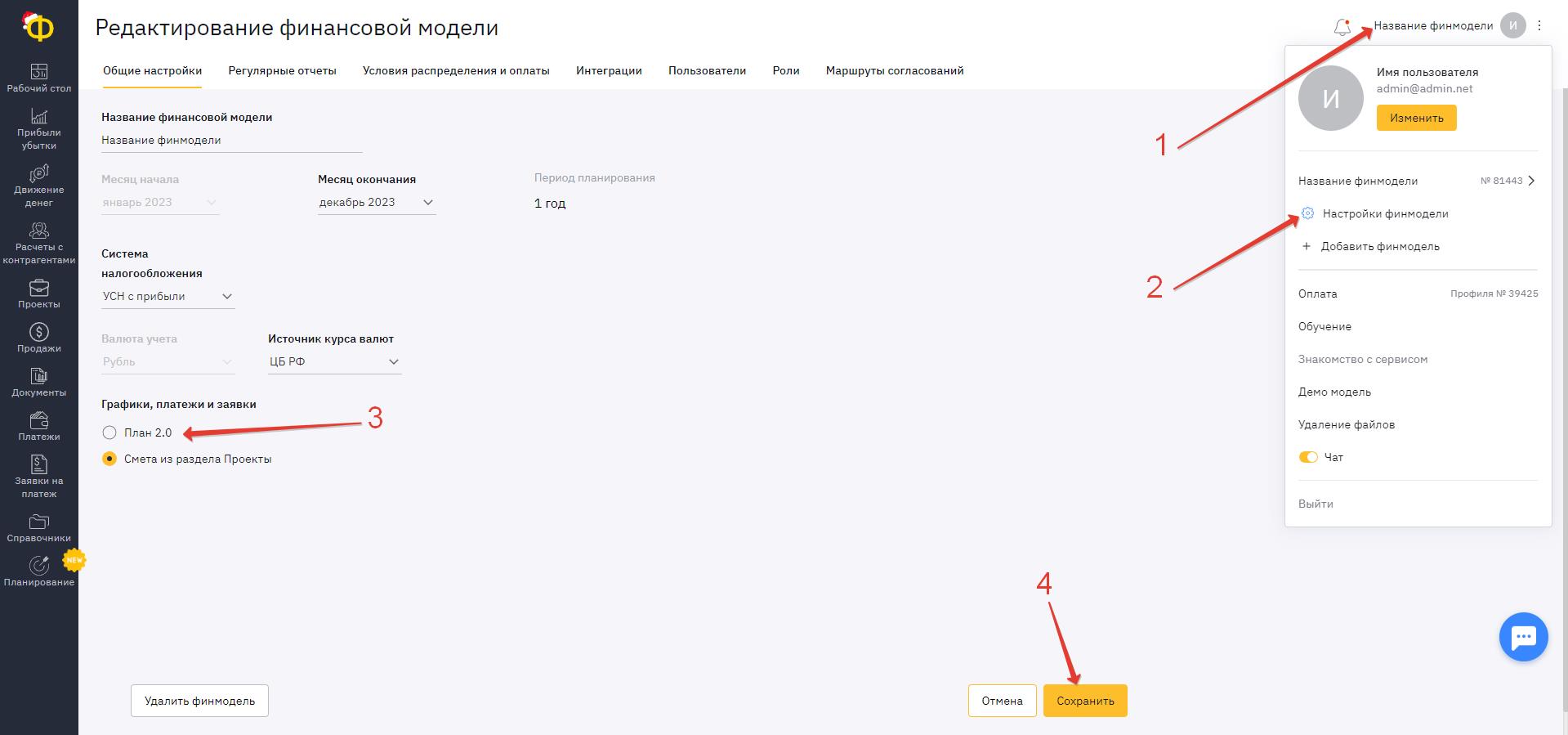
____
ОБРАЩАЕМ ВАШЕ ВНИМАНИЕ
В базовый тариф входит один сценарий планирования.
Если вам необходимо больше сценариев, обратитесь в чат поддержки для запроса тестового периода.
Безлимитные сценарии доступны при расширении тарифа по текущим тарифам.